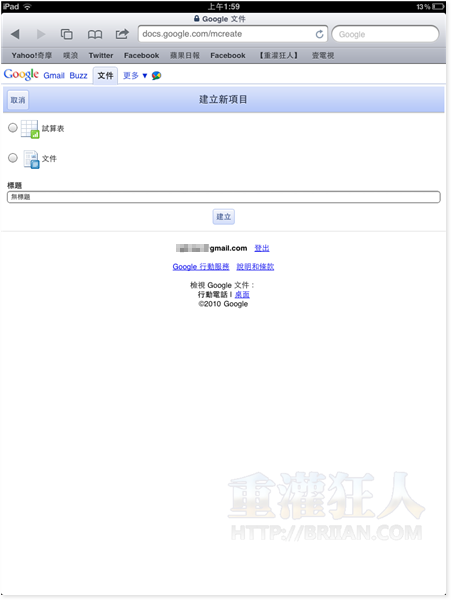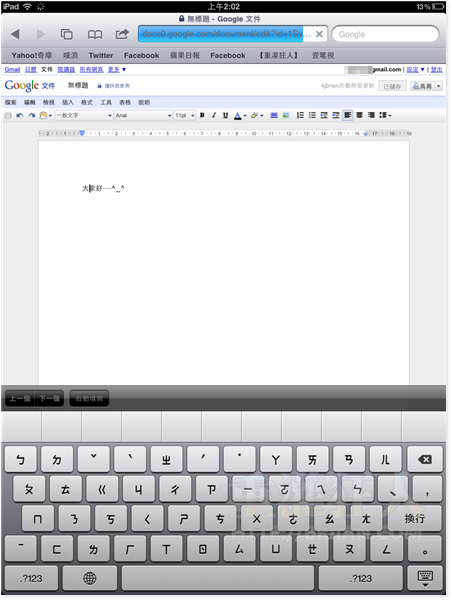iPad是個相當好用的行動上網、遊戲與閱讀平台,不過如果想在iPad上編輯或瀏覽Word、Excel或PowerPoint等格式的文件則不是那麼方便。
如果你不想另外花錢買軟體來裝,其實也可以透過Google Docs線上文書處理系統所提供的行動版iPad文書處理介面來編輯、檢視你的Word、Excel等文件,藉由Google Docs上所提供的簡易版編輯與檢視模式,我們可以很輕鬆地瀏覽文件中的文字內容與圖文訊息,也可以用iPad上的虛擬鍵盤來打字、編輯文字內容。
只要能連上網,直接透過iPad上預設的網路瀏覽器就能輕鬆搞定簡單的文書編輯工作。(當然,如果想要有功能更完整的文書處理功能,還是花點錢買套iPad版的iWork軟體來用比較實際)
- 網站名稱:Google文件
- 網站網址:http://docs.google.com/m
使用方法:
第1步 在iPad上用Safari瀏覽器開啟「http://docs.google.com/m」這個網站,登入之後,會自動跳到行動版的Google Docs操作介面。在行動版的介面中整個畫面會變得相當簡潔,原本的一堆複雜功能也都暫時拿掉了,我們可以直接點一下清單中的文件名稱,直接瀏覽文件的內容。
如果你有哪些文件希望能上傳到Google Docs裡用iPad上展示或閱讀的話,可以事先在電腦前開啟完整版的Google Docs網站執行檔案整理與上傳等工作。
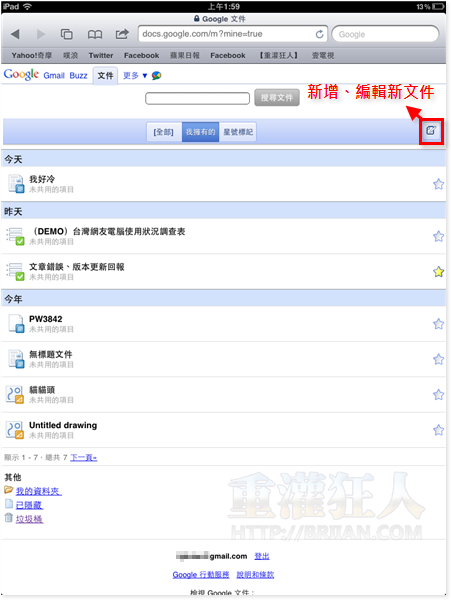
第2步 這是檢視與編輯Excel檔時的畫面。
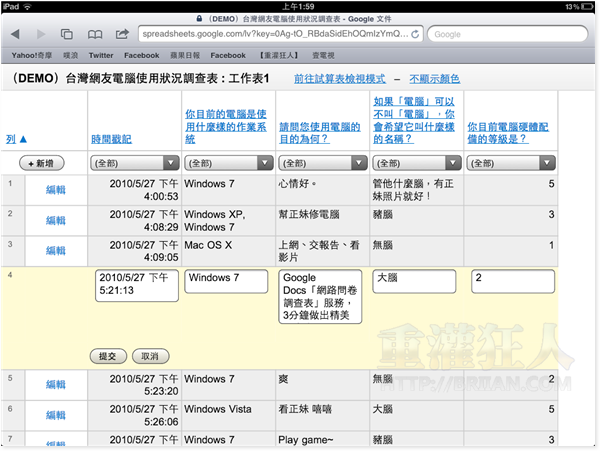
第3步 如果要新增文件的話,可以在Google Docs的主畫面右上方按一下「建立新項目」按鈕,接著再選取你要新增的文件類型,如Excel之類的試算表或Word之類的一般文件。
第4步 然後打字、打字、打字...,打字的同時會自動存檔,不用再找存檔按鈕在哪了。
在編輯時,工具列上面「Refresh」按鈕左邊有個「Use Desktop Version」功能,可以把編輯視窗切換成功能更完整的桌面版編輯器,不過按鈕會小很多、很不好按就是了。
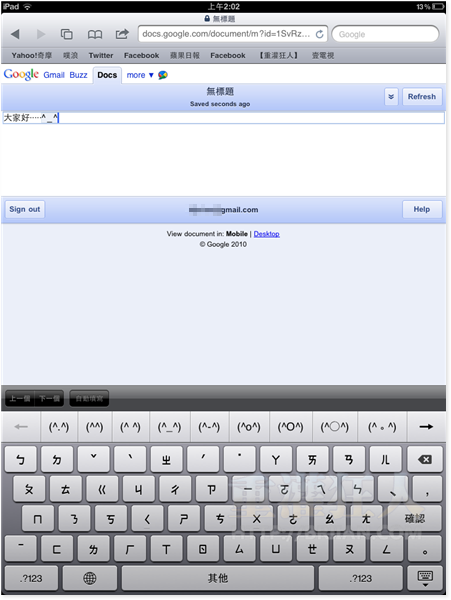
第5步 如下圖,這是功能較完整的桌面版編輯器。
由於目前行動版的Google Docs還在持續開發中,所以很多功能都還是得切換成桌面版才有得用,譬如說原先編輯的文件內容,現階段還必須先切換成桌面版才能繼續編輯,期待之後有更成熟、完整的網頁或APP可用囉!